Word中英文文档中怎样提取出英文部分
来源:网络收集 点击: 时间:2024-03-28【导读】:
Word中英文文档中怎样提取出英文部分,操作起来并不难,一起来看看吧。品牌型号:ThinkBook16P系统版本:Windows11软件版本:word2019方法/步骤1/6分步阅读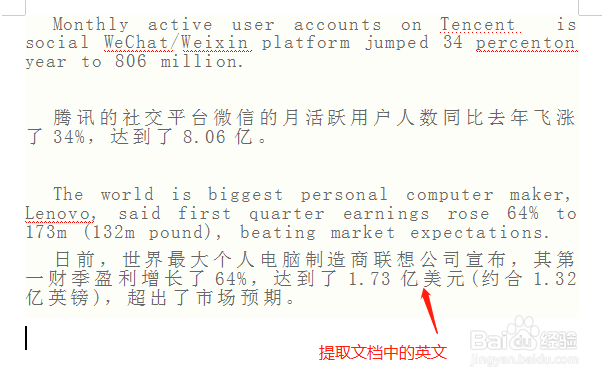 2/6
2/6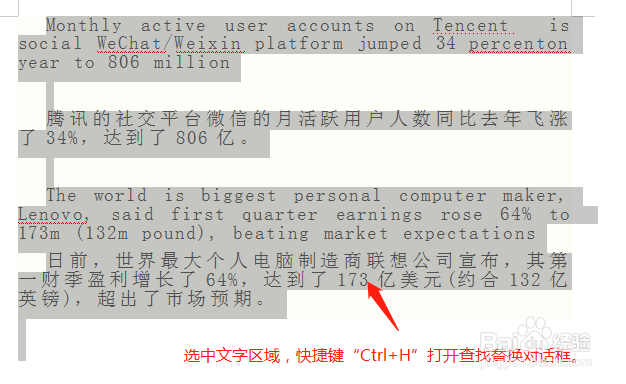 3/6
3/6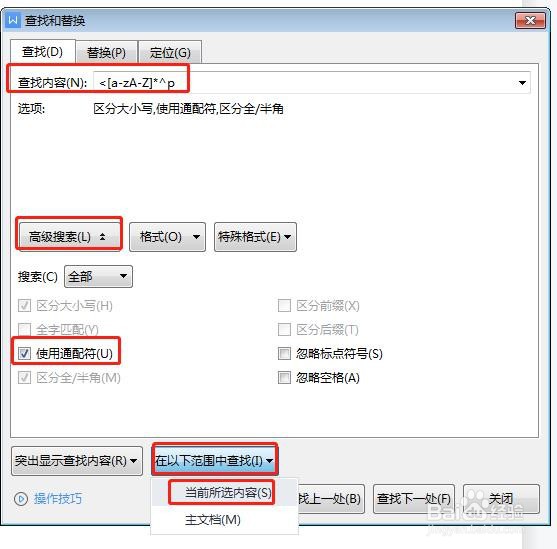 4/6
4/6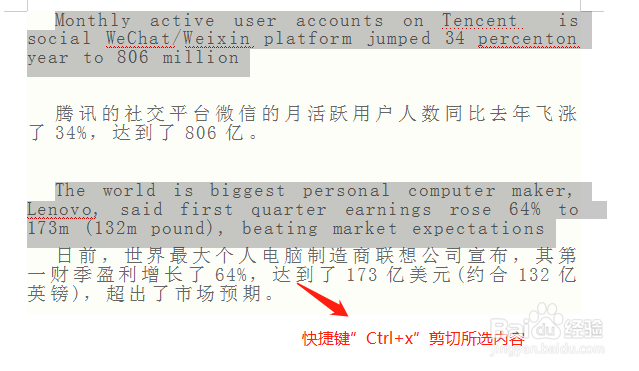 5/6
5/6 6/6
6/6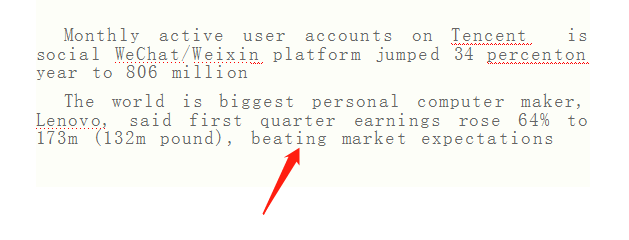 WORD技巧英文提取中英文提取WORD文档文字处理
WORD技巧英文提取中英文提取WORD文档文字处理
打开需要操作的Word文档,提取文档中的英文部分,如图所示。
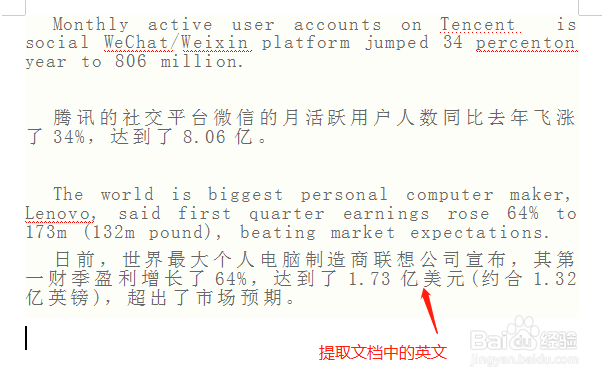 2/6
2/6选中文字区域,快捷键“Ctrl+H ”打开查找替换对话框。
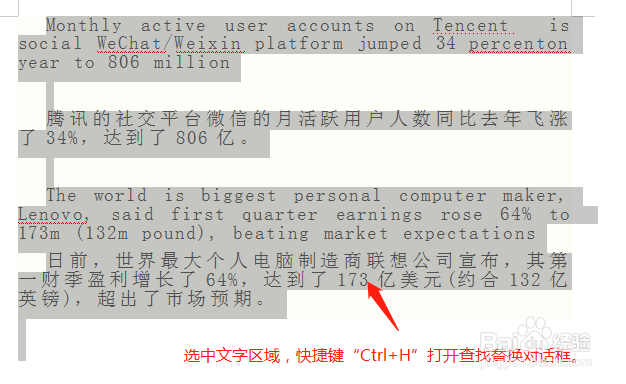 3/6
3/6在打开的查找替换对话框中,查找内容输入“*^p”,高级搜索下拉菜单中选择“使用通配符”,在以下范围中查找,我们选择“当前所选内容”。
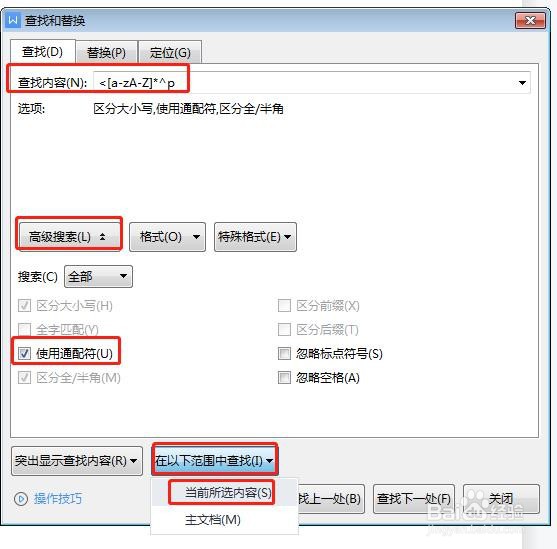 4/6
4/6关闭查找替换对话框,返回word文档,快捷键“Ctrl+想”剪切选中的文字区域。
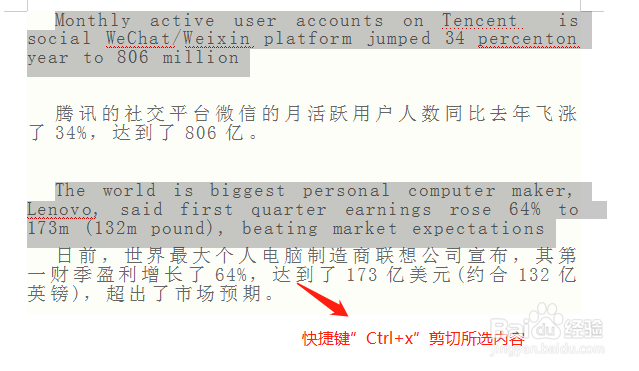 5/6
5/6空白处“ctrl+v粘贴剪切的文字内容。
 6/6
6/6最后设置完成,如下图所示,英文部分被提取出来。
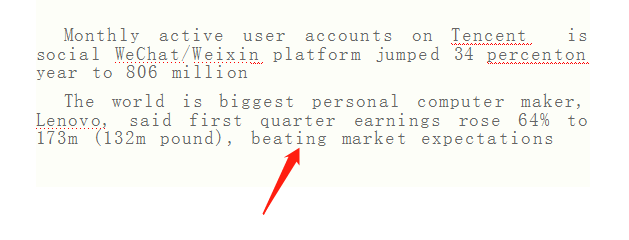 WORD技巧英文提取中英文提取WORD文档文字处理
WORD技巧英文提取中英文提取WORD文档文字处理 版权声明:
1、本文系转载,版权归原作者所有,旨在传递信息,不代表看本站的观点和立场。
2、本站仅提供信息发布平台,不承担相关法律责任。
3、若侵犯您的版权或隐私,请联系本站管理员删除。
4、文章链接:http://www.1haoku.cn/art_371898.html
上一篇:艾尔登法环亚历山大内容物的获取方法
下一篇:虎牙直播怎么用积分换道具?
 订阅
订阅